奈末Excel批量转图片助手是一款好用的Excel表格转换图片工具。我们可以使用奈末Excel批量转图片助手将电脑中的Excel表格内容转换陈给图片文件;
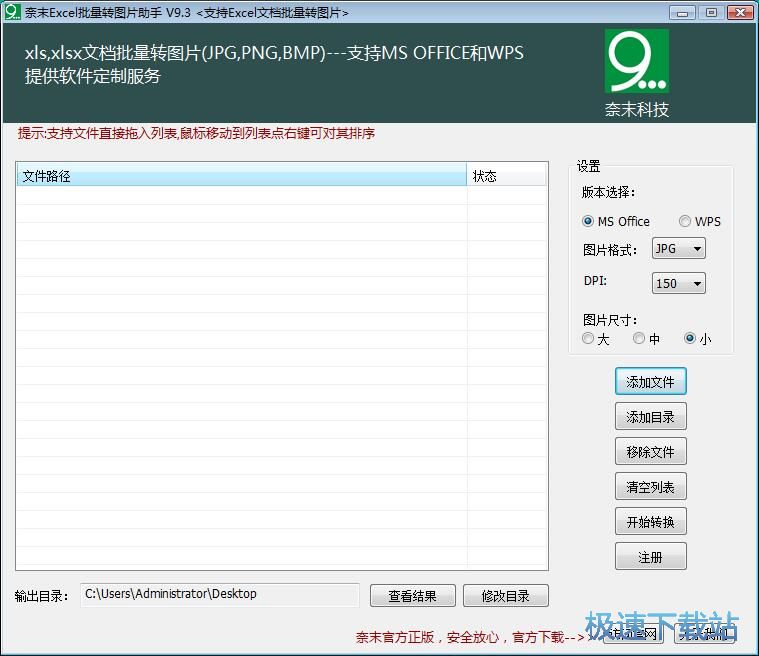
极速小编这一次就给大家演示一下怎么使用奈末Excel批量转图片助手将电脑中的Excel表格转换成图片吧。点击奈末Excel批量转图片助手主界面中的添加文件按钮,打开文件浏览窗口,选择Excel表格;
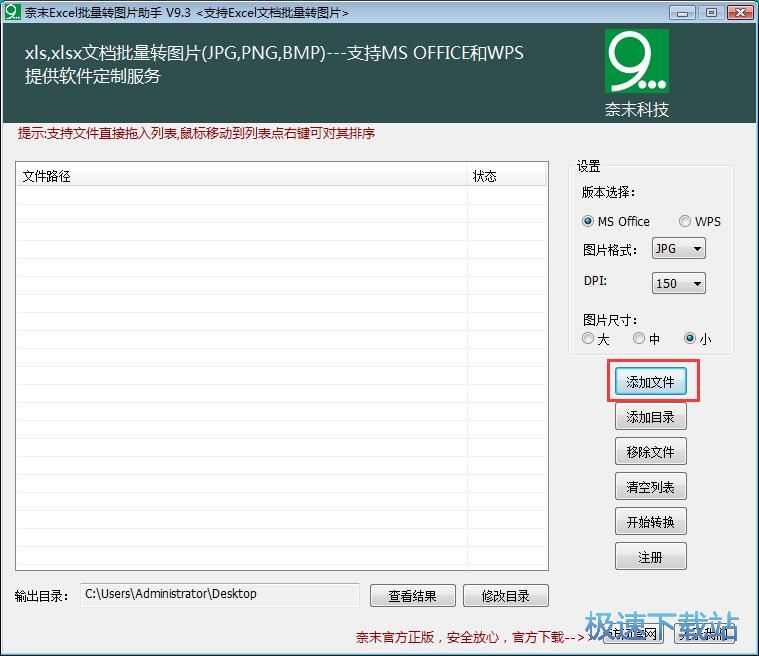
在文件浏览窗口,根据Excel表格的存放路径,在文件夹中找到想要转换成图片的Excel表格。点击选中Excel表格文件,然后点击打开,就可以将选中的Excel表格导入到奈末Excel批量转图片助手中;
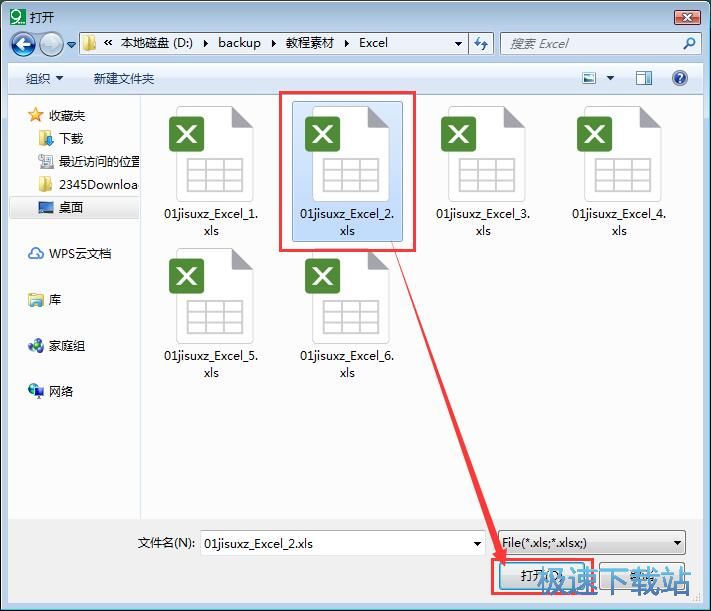
Excel表格成功导入到奈末Excel批量转图片助手中。这时候我们就可以在奈末Excel批量转图片助手主界面的Excel表格文件列表中看到我们刚刚选择的Excel表格文件。我们还可以选择office软件的版本、图片格式、DPI、图片尺寸。极速小编选择了使用软件的默认设置;
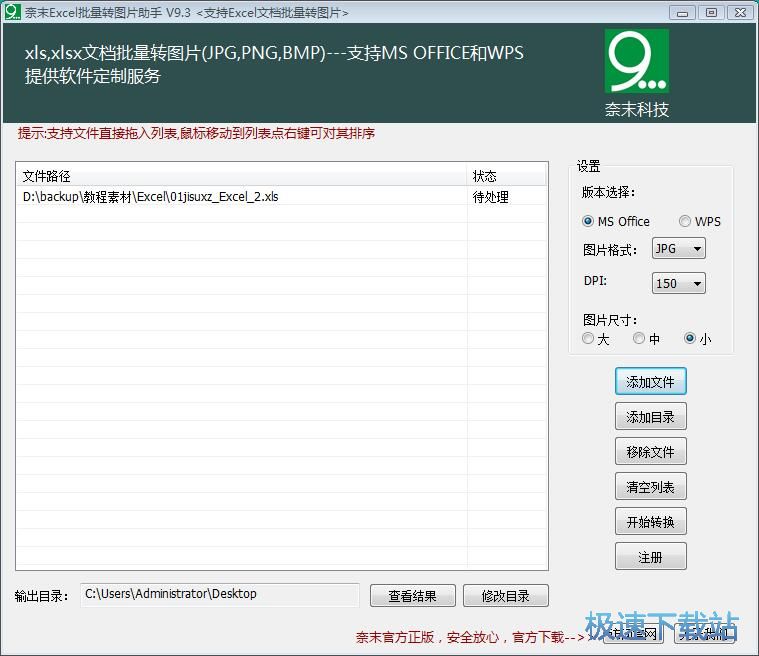
在开始将Excel表格转换成图片之前,我们可以修改Excel表格输出路径。点击奈末Excel批量转图片助手输出目录右边的修改目录,就可以打开文件夹浏览窗口,修改图片输出目录;
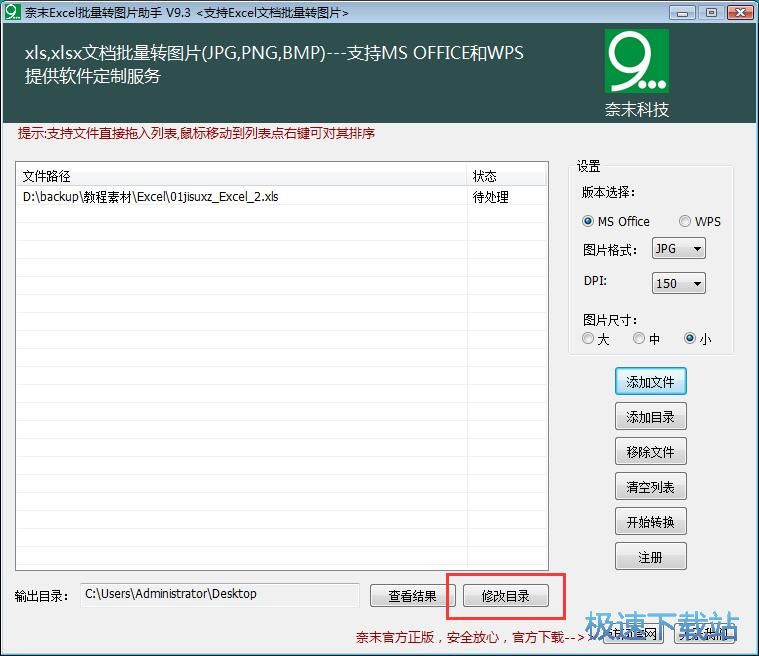
在文件浏览窗口中,找到想要用来保存转换得到的图片文件的文件夹。点击选中文件夹之后点击确定,就可以完成图片输出目录修改;
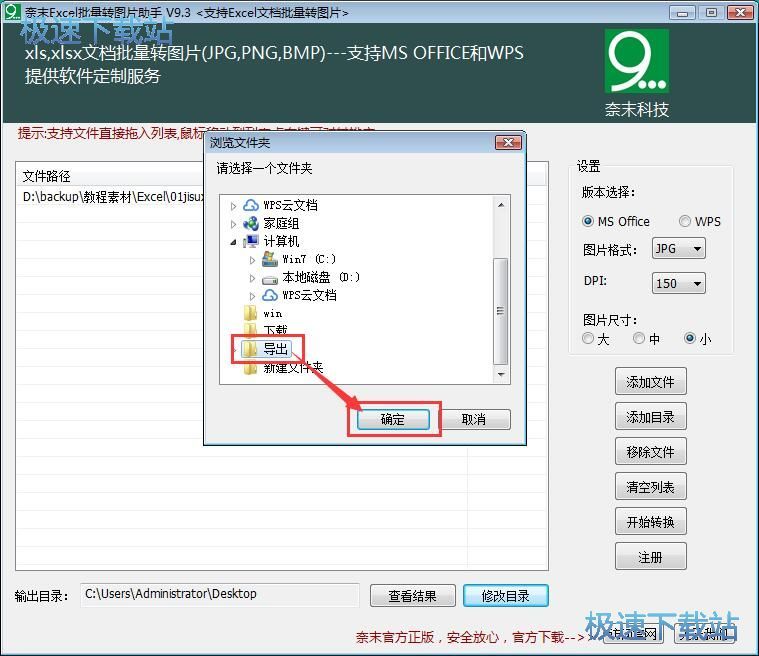
图片输出路径设置成功,这时候我们就可以开始将Excel表格转换成图片文件。点击奈末Excel批量转图片助手主界面中的开始转换,就可以将列表中的Excel表格转换成图片文件;
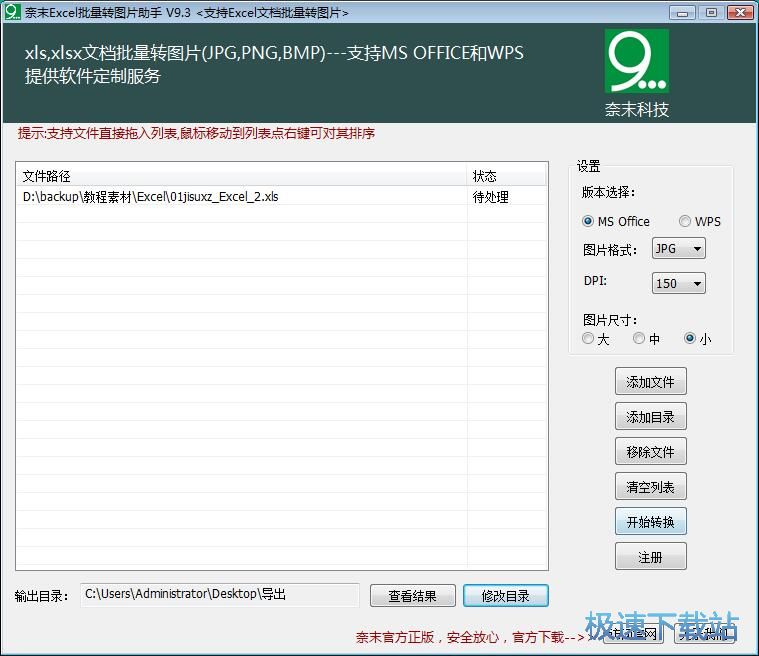
奈末Excel批量转图片助手正在将Excel表格转换成图片文件。Excel转图片需要一定的时间,请耐心等待转换任务完成;
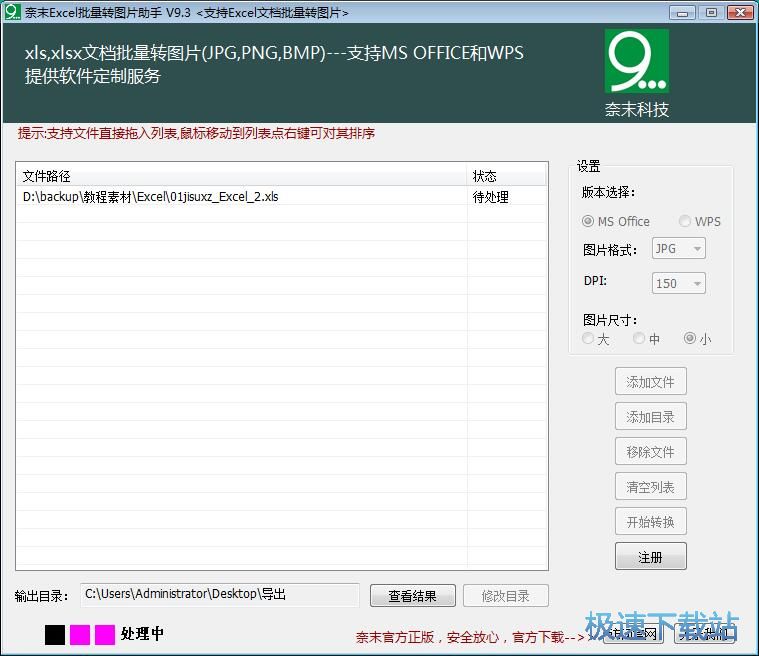
Excel表格成功转换成图片文件。这时候我们打开图片输出路径文件夹,就可以看到使用奈末Excel批量转图片助手将Excel表格转换格式得到的JPG格式的图片文件;
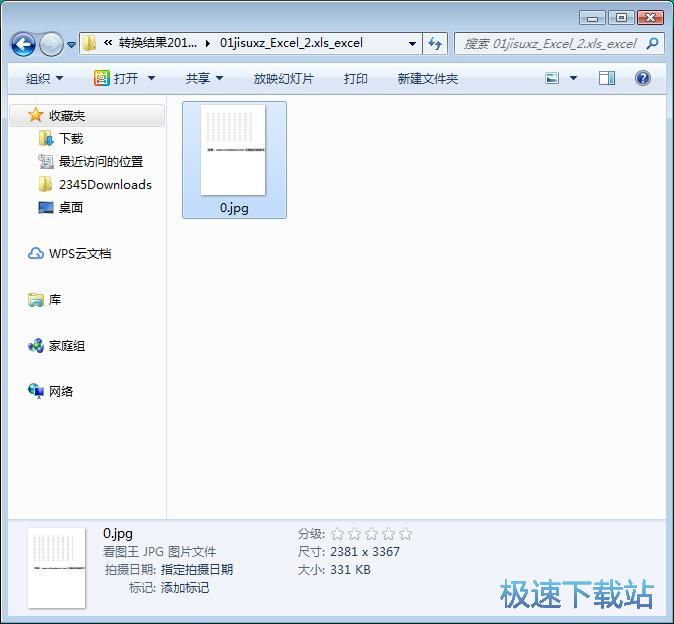
双击文件夹中的图片文件,就可以打开图片文件,查看Excel表格转换结果。我们可以看到Excel表格中的文本成功转换成JPG图片。图片中还显示奈末Excel批量转图片助手官网地址文本水印。我们进行软件注册之后再进行转换,软件就不会添加文字水印了。
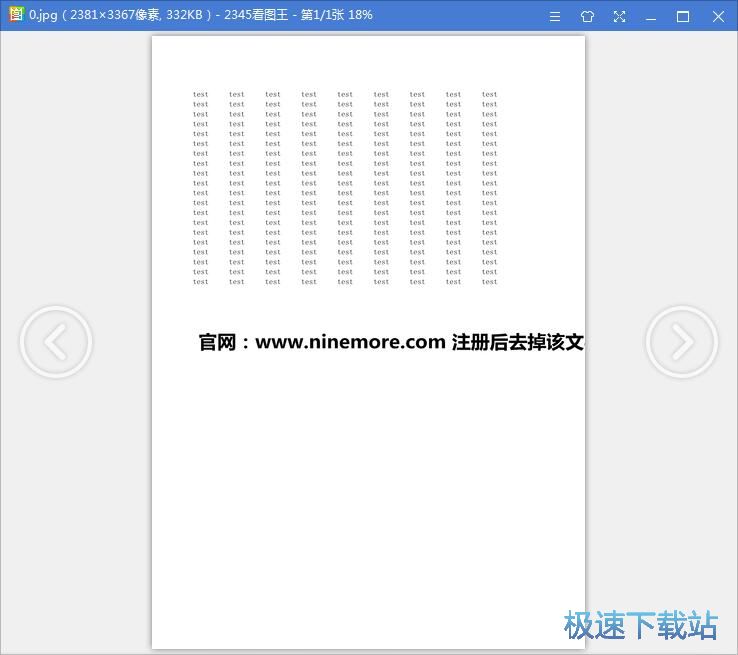
奈末Excel批量转图片助手的使用方法就讲解到这里,希望对你们有帮助,感谢你对极速下载站的支持!